Exportar tu base de datos
Paso 2 de la serie de Migrar mi sitio de WordPress manualmente.
La forma en que exportas la base de datos para tu sitio de WordPress, depende de tu host actual. Estos pasos suponen que te estás mudando de un host basado en Linux con cPanel (como muchos usuarios de WordPress) con phpMyAdmin.
- Inicia sesión en cPanel para el sitio de WordPress que estás moviendo y ejecuta phpMyAdmin. Si tu sitio de WordPress está alojado en un plan de Hosting de Linux de GoDaddy, sigue estas instrucciones para acceder a phpMyadmin.
- En el menú de la izquierda, selecciona la base de datos de tu sitio de WordPress.
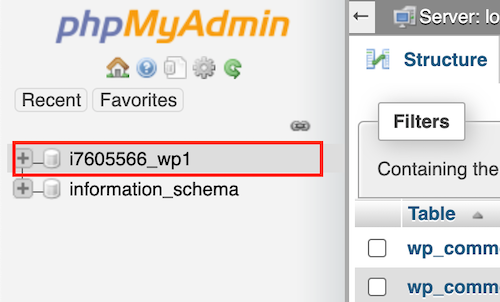
- En el menú superior, selecciona Exportar.

- En la lista de Método de exportación, selecciona Rápido y, después, Ir.
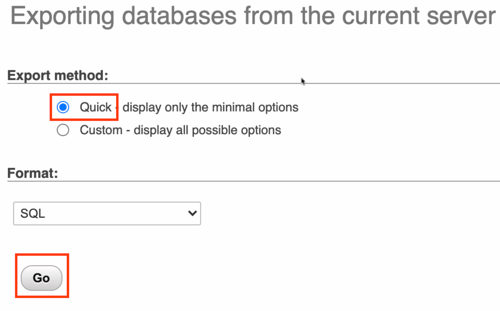
Se exportará un archivo con extensión .sql a la ubicación de descarga predeterminada en tu computadora.